- La Nintendo Switch 2 admite cámaras USB-C y permite usar smartphones como webcam mediante adaptadores económicos.
- El control parental ofrece opciones específicas para gestionar el uso de la cámara y garantizar la seguridad de los menores.
- La función GameChat permite videollamadas y chatear en partidas multijugador usando cualquier cámara compatible.

Con la llegada de la Nintendo Switch 2, muchos usuarios quieren sacar el máximo partido a las nuevas funciones que ofrece la consola, especialmente la posibilidad de usar una cámara para participar en videollamadas, chatear en partidas multijugador o incluso utilizar el móvil como webcam. Las dudas sobre cómo conectar correctamente la cámara a la Switch 2, qué accesorios son necesarios y si es imprescindible comprar periféricos oficiales han crecido a la par del interés por la consola.
¿Merece la pena comprar una cámara original de Nintendo o existe una alternativa más económica? ¿Qué hacer si la cámara no funciona bien durante una sesión de GameChat? A continuación encontrarás una guía exhaustiva y clara con toda la información sobre la compatibilidad de cámaras USB-C, el uso de teléfonos móviles como webcam, problemas frecuentes y trucos para aprovechar la Switch 2 con la máxima comodidad.
Opciones para conectar una cámara a Nintendo Switch 2

La nueva Nintendo Switch 2 integra la compatibilidad con cámaras USB-C, lo que supone un cambio importante respecto a la generación anterior. Esto permite conectar tanto la cámara oficial de Nintendo como otros modelos compatibles, e incluso experimentar con alternativas como smartphones, lo que supone un ahorro considerable.
Para quienes buscan la experiencia más sencilla, la cámara oficial de Nintendo se conecta directamente al puerto USB-C de la consola o al dock. Nada más enchufarla, la consola debería mostrar el mensaje “Se ha conectado una cámara” en la pantalla. Si no aparece, es posible que debas revisar la conexión o actualizar el firmware del accesorio.
Pero ¿Qué pasa si no tienes la cámara oficial? Gracias al estándar USB-C, muchas cámaras web convencionales también funcionan con Switch 2, aunque Nintendo solo garantiza el funcionamiento con su propio accesorio.
¿Y si te interesa ahorrar todavía más? Muchos usuarios han probado conectar su teléfono móvil como cámara, logrando resultados muy satisfactorios y ahorrando bastante dinero respecto a los 60€ que cuesta la cámara oficial.
Móviles como cámara de Nintendo Switch 2: ¿cómo funciona?

Con los estándares actuales de conexión, varios smartphones pueden actuar como webcam en Switch 2, tanto con sistemas Android como iPhone. Para que todo funcione bien, el teléfono debe ser compatible con el estándar UVC (USB Video Class), una característica presente en bastantes modelos actuales de Android y que permite que el dispositivo sea reconocido como cámara USB externa.
En modelos que no cuentan con esta tecnología, es posible recurrir a capturadoras HDMI externas. El procedimiento general consiste en conectar el móvil a una capturadora HDMI, que a su vez se une al puerto USB-C de la Switch 2 mediante un cable compatible. Por lo general, este conjunto de accesorios no debería superar los 30€, por lo que es una alternativa muy popular frente al precio oficial de la cámara de Nintendo.
- Si tienes un iPhone o un Android compatible con UVC, basta con emplear un cable adaptador adecuado y conectar el móvil directamente.
- Si tu móvil no dispone de UVC, necesitarás una capturadora HDMI a USB-C y el cable correspondiente.
Para utilizar el móvil como cámara:
- Abre la aplicación de cámara en el móvil.
- Conecta los adaptadores y cables al smartphone y a la Nintendo Switch 2.
- Entra en el menú de configuración de la Switch 2 y accede a los ajustes de cámara para comprobar que la imagen se visualiza correctamente.
Este método ha sido probado por creadores y entusiastas con éxito, lo que ha terminado por popularizarlo a nivel global, ya que la calidad de imagen de muchos móviles supera la de cámaras web económicas y te permite ahorrar dinero en accesorios.
Compatibilidad de cámaras USB-C en la práctica: ¿qué modelos funcionan?
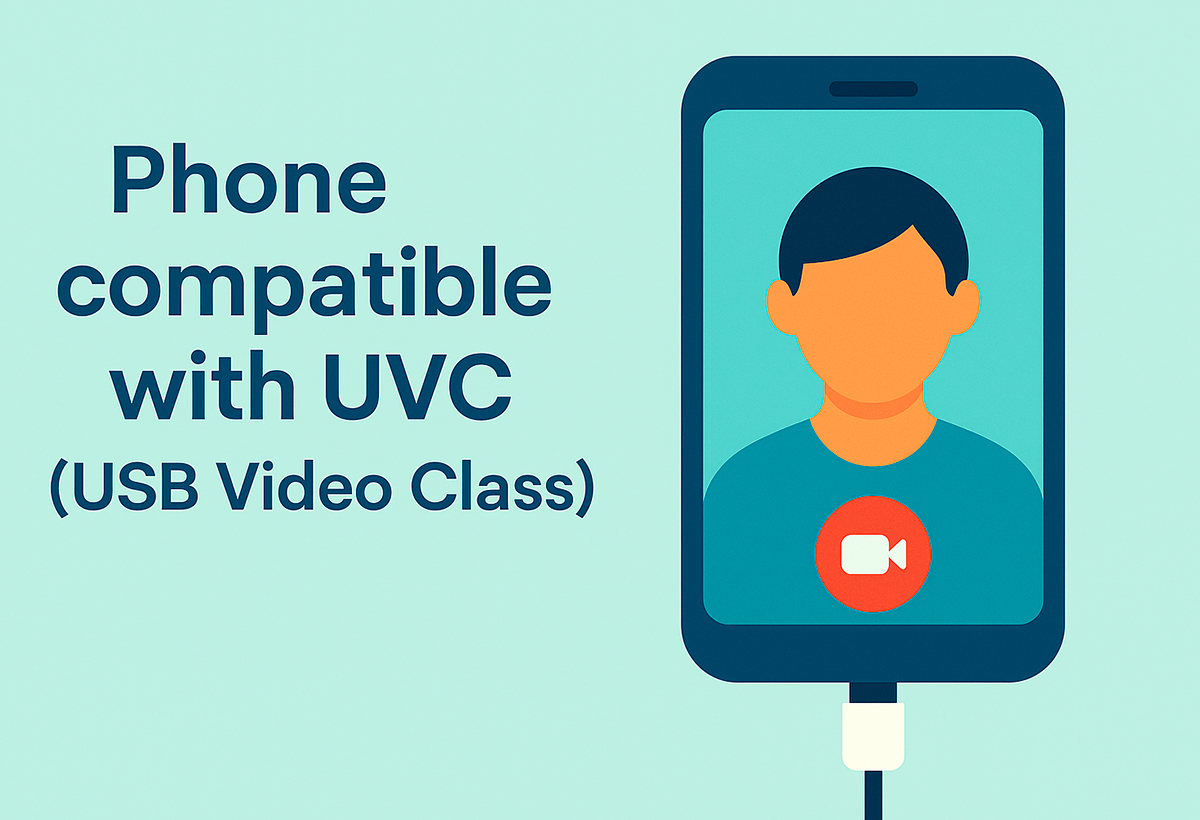
La mayoría de cámaras USB-C deberían funcionar bien con Switch 2, aunque no puede garantizar la compatibilidad con todos los modelos del mercado. La recomendación oficial es priorizar la cámara propia de Nintendo, pero la comunidad ha testeado decenas de cámaras de diferentes marcas con buenos resultados, especialmente aquellas que siguen el estándar UVC y no requieren drivers especiales.
En caso de duda, consulta foros, vídeos y comunidades especializadas para buscar tu modelo de cámara antes de adquirir adaptadores. Si la cámara es reconocida automáticamente y aparece el mensaje de conexión, lo más probable es que puedas usarla sin problemas para todas las funciones de GameChat y videollamada.
Para quienes usan smartphones, recuerda que muchos Android modernos traen UVC de serie, así que prueba con tu móvil antes de invertir en periféricos adicionales. En iPhone suele ser necesario emplear una capturadora HDMI para superar las limitaciones de iOS.
Configuración inicial y ajustes básicos de la cámara

Independientemente del sistema que uses como cámara, es fundamental tener claro el proceso de configuración. Nada más conectar la cámara compatible (ya sea oficial, de otro fabricante o un móvil mediante adaptador), la Nintendo Switch 2 la reconocerá si todo está correctamente conectado. El reconocimiento se notifica mediante un mensaje en la pantalla.
Una vez detectada, es recomendable realizar estos pasos:
- Actualiza la consola a la última versión de firmware para garantizar la máxima compatibilidad.
- Accede a Configuración de la consola en el menú HOME.
- Dentro de Mandos y accesorios, busca la opción para actualizar la cámara de Nintendo Switch 2 si es el modelo oficial.
- En el mismo menú, selecciona Probar la cámara USB para verificar que la imagen aparece correctamente y la luz verde de la cámara está encendida cuando está en uso.
En caso de utilizar un modelo oficial con obturador de privacidad, asegúrate de que el obturador está abierto. Para abrirlo, basta con girar suavemente el borde de la cámara en sentido horario hasta descubrir la lente. Si está cubierto, la imagen no se mostrará correctamente.
Si tienes problemas de conexión, prueba a desenchufar y volver a conectar la cámara, e incluso utiliza otro puerto USB si la Switch 2 está colocada en el dock.
GameChat y uso de la cámara durante partidas online
Una de las funciones más destacadas de la Switch 2 es la incorporación de GameChat, que permite chatear y realizar videollamadas de manera fácil mientras juegas con amigos. Esta característica es nativa y se accede desde el menú principal o pulsando el botón “C” del Joy-Con 2 derecho. GameChat permite crear grupos privados, establecer chats de voz y vídeo sin aplicaciones externas, lo que mejora notablemente la experiencia multijugador.
Para activar GameChat y usar la cámara durante una partida:
- Accede a la opción GameChat en el menú principal, o usa el botón asignado en el mando derecho.
- Configura la cámara previamente desde el menú de ajustes de la Switch 2.
- Verifica que los permisos de control parental permiten el uso de cámara si el usuario tiene menos de 16 años.
El uso de GameChat es gratuito durante el primer año tras el lanzamiento de Nintendo Switch 2. A partir de ese periodo, será necesario contar con suscripción a Nintendo Switch Online para seguir utilizando la función de videollamada.
Además, para garantizar la seguridad y privacidad de los usuarios, Nintendo solicita verificar la identidad mediante un número de teléfono real antes de usar GameChat. Esto hace imprescindible tener a mano un móvil para recibir el código de verificación.
Resolución de problemas frecuentes con la cámara en Switch 2

A veces, aunque la cámara esté bien conectada, pueden surgir problemas que impidan su funcionamiento correcto en partidas o en GameChat. Aquí tienes los pasos recomendados para solucionar las incidencias más habituales:
- Reiniciar la consola: Es el primer paso y uno de los más efectivos ante fallos puntuales.
- Actualizar el sistema: Accede a las opciones de actualización y asegúrate de tener la última versión, tanto del sistema como del firmware de la cámara (si es oficial).
- Desconectar y reconectar la cámara: Hazlo tanto directamente a la consola como al dock, probando diferentes puertos USB si es necesario.
- Comprobar el obturador de privacidad: Asegúrate de que la lente de la cámara no está cubierta por el obturador.
- Probar la cámara desde el menú de ajustes: Accede a “Configuración de la consola” > “Mandos y accesorios” > “Probar la cámara USB”. Si todo funciona bien, verás la imagen en pantalla y una luz verde encendida en la cámara.
- Revisar la conexión de red: Un problema de conexión a internet puede desactivar temporalmente la función de vídeo en GameChat.
- Ajustar los parámetros de la cámara: Puedes modificar el campo de visión o el nivel de zoom desde los ajustes durante una sesión de GameChat.
Si después de estas comprobaciones el problema persiste y tienes una cámara oficial, es posible que debas enviarla a reparación. Si usas modelos genéricos o de terceros, prueba con otra cámara para descartar problemas de compatibilidad, ya que Nintendo solo garantiza el funcionamiento pleno con su accesorio.
Como puedes ver, la Nintendo Switch 2 supone un salto enorme en funcionalidades multimedia y comunicación, y la integración de la cámara (sea oficial, genérica o mediante móvil) es tan sencilla como versátil. Si sigues los pasos indicados, ahorras dinero aprovechando dispositivos que ya tienes y configuras adecuadamente el sistema, podrás disfrutar de partidas en línea, videollamadas y mucho más sin complicaciones. Solo queda decidir qué método se ajusta mejor a tus necesidades y lanzarte a explorar las novedades de la consola.
Soy un apasionado de la tecnología que ha convertido sus intereses «frikis» en profesión. Llevo más de 10 años de mi vida utilizando tecnología de vanguardia y trasteando todo tipo de programas por pura curiosidad. Ahora me he especializado en tecnología de ordenador y videojuegos. Esto es por que desde hace más de 5 años que trabajo redactando para varias webs en materia de tecnología y videojuegos, creando artículos que buscan darte la información que necesitas con un lenguaje entendible por todos.
Si tienes cualquier pregunta, mis conocimientos van desde todo lo relacionado con el sistema operativo Windows así como Android para móviles. Y es que mi compromiso es contigo, siempre estoy dispuesto a dedicarte unos minutos y ayudarte a resolver cualquier duda que tengas en este mundo de internet.